现在,越来越多的用户将电脑系统升级到了Windows S10正式版。为什么win10只把任务栏图标居中?众所周知,windows系统中的任务栏图标是显示在左侧的。如何设置任务栏图标显示在中央?我们来看看详细的设置方法。
Win10系统中任务栏中心的设置方法:
1.首先,右击任务栏,去掉“锁定任务栏”前面的勾号;
2.右键单击任意位置并选择“新建文件夹”以创建新文件夹;
3.右键单击任务栏,选择工具栏-新建工具栏;

4.在“新工具栏”窗口中选择新创建的“新文件夹”,点击打开;
5.用鼠标左键点击并按住“新文件夹”,拖动到任务栏最右侧,小娜旁边,松开鼠标;
6.右键点击“新建文件夹”,去掉“显示标题”打勾;
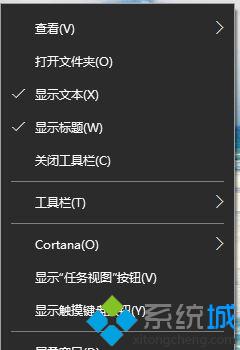
7.设置完成后,可以用鼠标左键点击“新建文件夹”前面的两条竖线,拖动到中间位置。
上面介绍的内容是Win10系统中任务栏如何居中的教程。不知道大家有没有学过。如果你需要,你可以按照边肖的方法自己尝试一下。希望能帮你解决问题。谢谢大家!了解更多教程信息,关注我们的系统世界网站~ ~ ~


